Der Support für Microsoft Office Home und Business 2019 kommt langsam zum Ende. Offiziell endet die Unterstützung am 14.10.2025. Daher stand nun rechtzeitig der Wechsel auf Microsoft Office 2024 an.
Zuerst manuell die bisherige/alte Microsoft Office Version vollständig deinstalliert. Der erfolgreiche Abschluss wird mit einem Dialog quittiert und kann durch aus ein paar Minuten in Anspruch nehmen.
Die Webseite Office Anpassungstool aufgerufen und eine Musterkonfiguration für mein Anwendungsfall erstellt. Sind alle Einstellungen getätigt, muss die Konfigurationsdatei natürlich heruntergeladen werden. Wer über einen Microsoft Account verfügt, kann sich mit den Zugangsdaten anmelden und die erstellte Konfiguration im Profil sichern. Somit können jederzeit weitere Anpassungen vorgenommen werden oder eben auch weitere Konfigurationen erstellt werden.
Danach habe ich das Tool Office Deployment Tool (ODT) heruntergeladen. Das ist sozusagen der einfachste Weg, um aktuell eine Microsoft Office Version und Edition auf einem Gerät mit Windows zu installieren. Die heruntergeladene Datei einfach entpacken und los geht’s.
Nach der erfolgreichen Installation von Microsoft Office 2024 ist mir in Excel/Word/Outlook aufgefallen, dass sowohl die Lizenz für Microsoft Office 2019 Home und Business als auch Microsoft Office 2024 Professional Plus dargestellt wird.
Es gibt zum jetzigen Zeitpunkt keine Möglichkeit die Lizenz über die GUI zu entfernen. Es ist jedoch möglich dies mit Hilfe eines Terminals zu tun. Diese muss dafür in Kontext „Als Administrator starten“ ausgeführt werden.
| Anschließend in das Installationsverzeichnis von Microsoft Office wechseln. In meinem Fall ist dies „C:\Program Files\Microsoft Office\Office16“. |
 |
| Zuerst alle installierten Lizenzen mit dem Befehl „cscript ospp.vbs /dstatus“ auflisten lassen. |
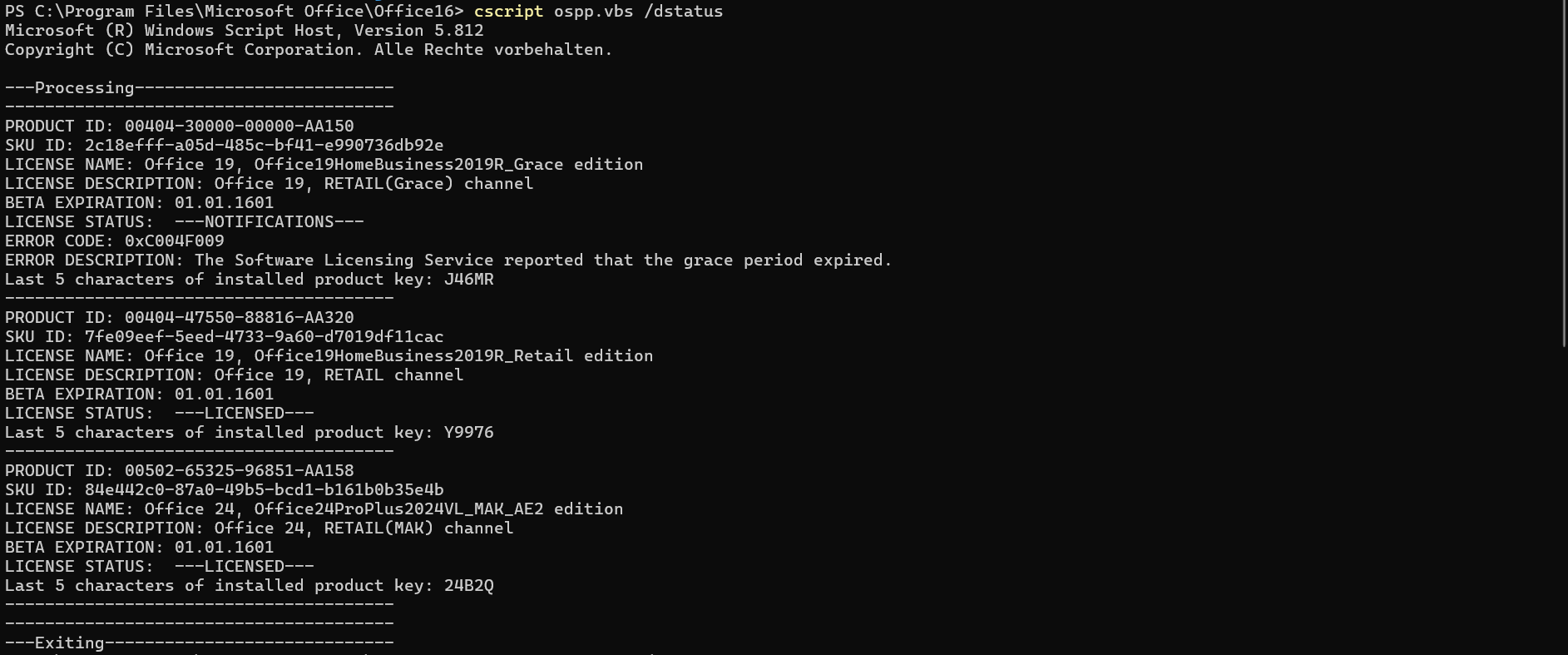 |
| Die letzten 5 Stellen des Lizenz Schlüssel, welcher gelöscht werden soll, im Notepad notieren. |
| Die Lizenz kann mit dem Befehl „cscript ospp.vbs /unpkey:Y9976“ und „cscript ospp.vbs /unpkey:J46MR“ vollständig entfernt werden. |
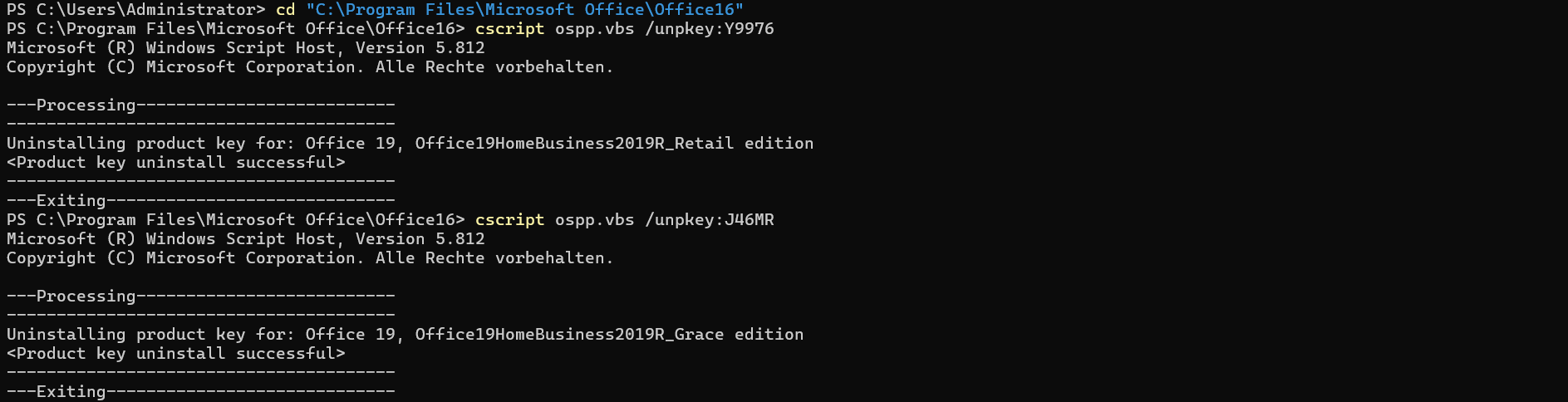 |
| Ob das Löschen erfolgreich war, kann durch das Wiederholen des ersten Befehls geprüft werden. In diesem Fall hat alles geklappt. |
 |
Klappte auf mehreren Systemen problemlos. Viel Spaß beim Ausprobieren. 🙂